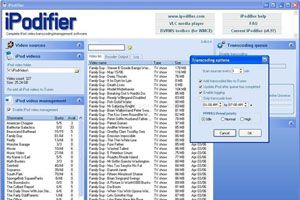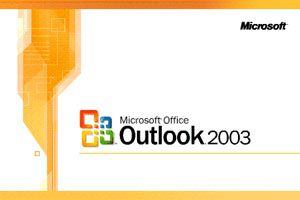Cómo configurar Blackberry para acceder a una cuenta de Gmail
Con esta guía podrás configurar fácilmente tu Blackberry para acceder a la cuenta de correo de Gmail.

Configurar un Blackberry para acceder a Gmail
Lo primero es habilitar IMAP en la cuenta de Gmail de esta manera:
- Accede a tu cuenta de Gmail.
- Haz clic en Configuración en la parte superior de cualquier página de Gmail.
- Haz clic en Reenvío y correo POP/IMAP.
- Selecciona Habilitar IMAP.
- Finalmente haz clic en Guardar cambios
Ahora para configurar IMAP en tu Blackberry, simplemente sigue estos pasos:
- Selecciona el icono "PersonalEMailSetUp".
- Escribe tu nombre de usuario de Gmail (incluido "@gmail.com") pero deja en blanco el campo de la contraseña.
- Selecciona "Siguiente".
- Selecciona "Proporcionaré la configuración para agregar esta cuenta de correo electrónico" y, a continuación, "Siguiente".
- Selecciona "Correo electrónico del proveedor de servicios de Internet (POP/IMAP)" y, a continuación, "Siguiente".
- Selecciona "Proporcionaré la configuración para agregar esta cuenta de correo electrónico" y, a continuación, "Siguiente".
- Escribe tu nombre de usuario de Gmail (incluido "@gmail.com") como el nombre de usuario y tu contraseña.
- Escribe "imap.gmail.com" como servidor de correo electrónico y selecciona "Siguiente".
- Selecciona "Aceptar".
- Bajo tu dirección de correo electrónico recién agregada, selecciona "Editar".
- Selecciona "Configuración avanzada" en la parte inferior.
- Asegúrate de que el puerto seleccionado está configurado en "993" y de que "Usar SSL" está configurado en "Sí".
- Selecciona "Guardar".
Listo, ya tienes configurado Blackberry para acceder a una cuenta de Gmail, si no tienes una cuenta ya creada puedes crear una facilmente. Te recomendamos esta tutorial que te explica como crear una cuenta en gmail